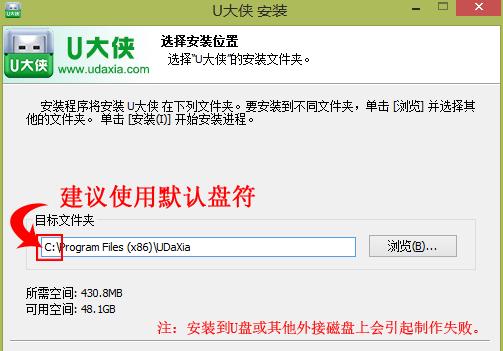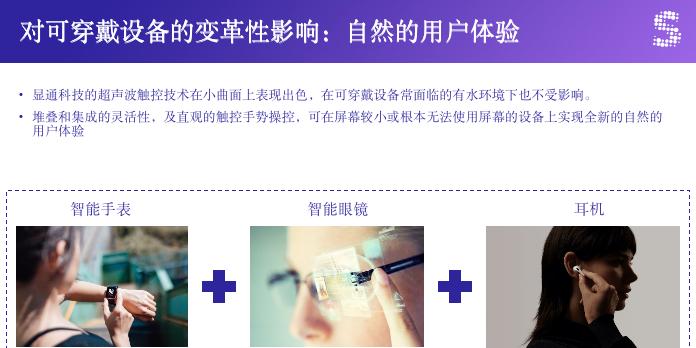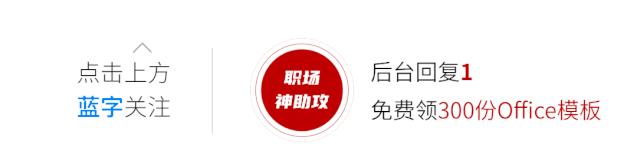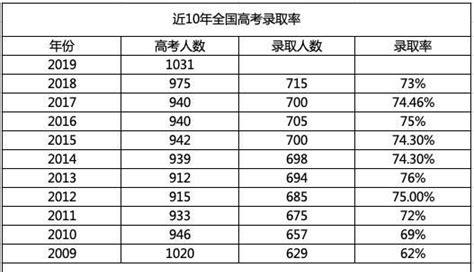如喜欢「电脑问题交流」,请设置【星标】,以便第一时间获取最新动态。
正文-win10蓝屏怎么办?
最近有很多用户咨询小水,如果电脑变成蓝屏或无限重启电脑怎么办?如果是一般的蓝屏现象,大家基本都可以通过重启电脑来解决。
如果对于这样的问题,重启解决不了的话,就要用下面办法试试了。
第一步:学会进入Win10的安全模式
1.按关机键强制关机并开机电脑3次,电脑会显示一个让你进入疑难解答的选项,这也是蓝屏的唯一进入安全模式的方法!
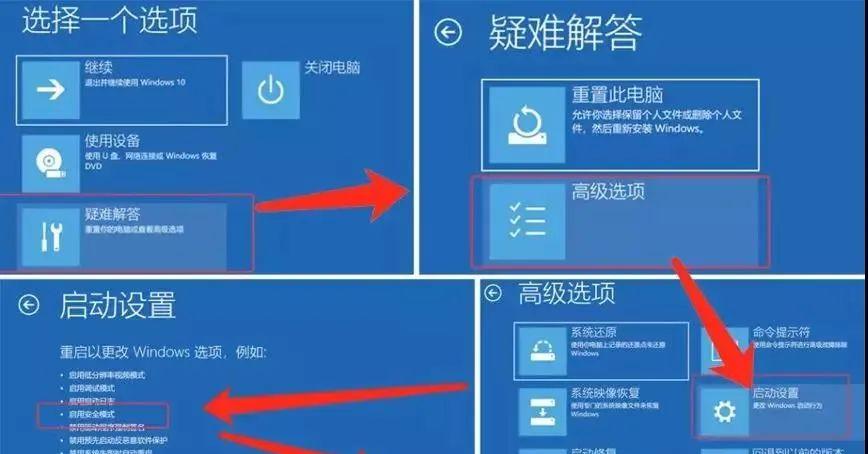 2.选择图中的第5选项,其中的选项5进入到安全模式(带网络的安全模式)
2.选择图中的第5选项,其中的选项5进入到安全模式(带网络的安全模式)
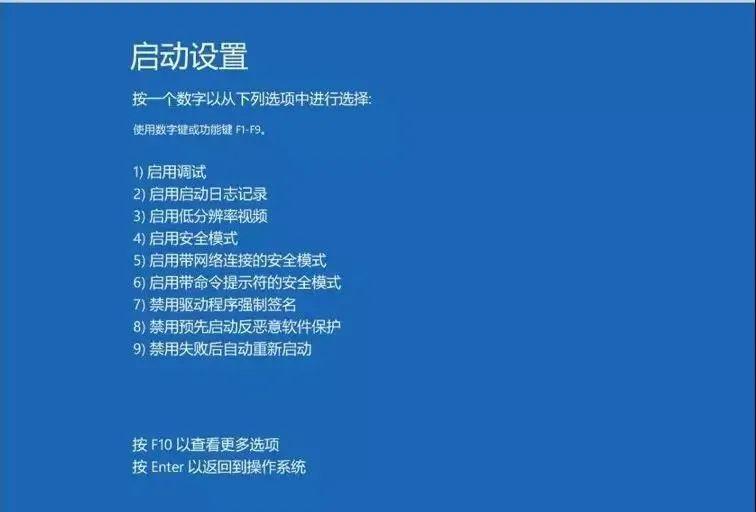
第二步:禁用显卡或卸载显卡驱
如果新系统出现无限蓝屏重启的问题,极大可能是显卡驱动器有问题,卸载显卡是正确的选择。
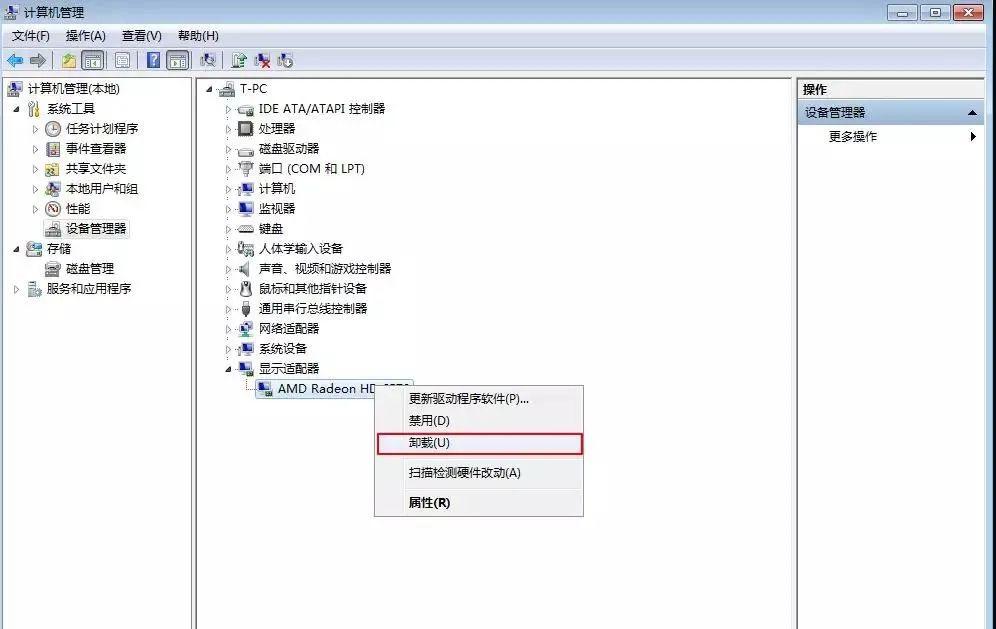
第三步:禁止英伟达或AMD的显卡启动项
在Win10 系统任务栏【右键】进入【任务管理器】,选择【启动】选项,将显卡(N/A)所以开机启动项【禁用】,右键【禁用】把所有英伟达N开头的禁用,重启计算机就蓝屏问题就解决了。
第四步:如无法进行安全模式,看这里
如果您显示inaccessible boot device 同时又无法进入安全模式的情况
1.准备装有PE的U盘。没有pe盘的可以启动u盘购买。
2.关机的电脑插上U盘,启动时按F10 或者F12(电脑的U盘快速启动键请自行搜索)选择从U盘启动。
3.找到系统盘(一般是C盘)下的。C:\Windows\System32\config\RegBack该路径下的SYSTEM文件。
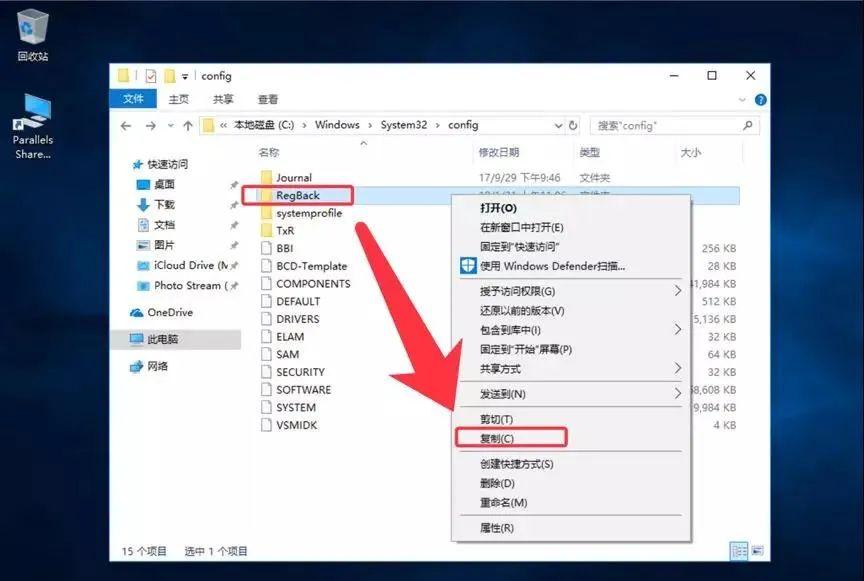
并将此文件夹复制到C:\Windows\System32\config目录下进行粘贴,覆盖原有的SYSTEM文件,然后重启电脑即可。

小水插一则几年前的解决不了win10蓝屏的小故事:
作为用户量最大的操作系统Windows虽说在不断完善,但很多用户还是会时不时因为软硬件兼容问题遇到蓝屏的情况,且无法找到有效的解决方案。
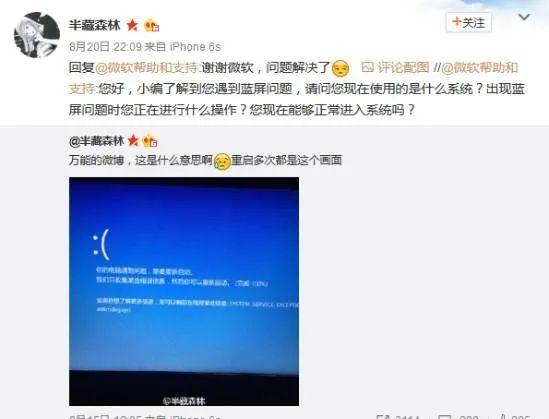
一位美女网友在上曝光了自己屡次遇到Windows 10蓝屏的情况。本来这也没什么,大家都遇到过,让人震惊的是她简单粗暴的解决办法——直接买了一台MacBook Pro。

微博网友@半藏森林 发微博称:“万能的微博,这是什么意思啊,重启多次都是这个画面”,配图是一张Windows 10蓝屏的照片。蓝屏错误代码显示为SYSTEM_SERVICE_EDCEPTION(atikmdag.sys),据了解,该问题属于显卡报错。

@微软帮助和支持询问:“您好,小编了解到您遇到蓝屏问题,请问您现在使用的是什么系统?出现蓝屏问题时您正在进行什么操作?您现在能够正常进入系统吗?”而这位网友不久后晒出了自己的解决办法,直接买了一台MacBook Pro。就是这么简单粗暴,不过我喜欢…